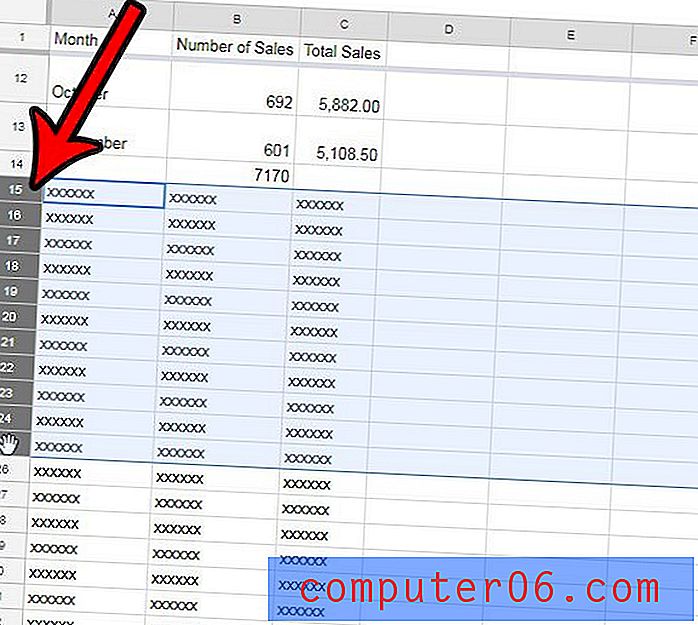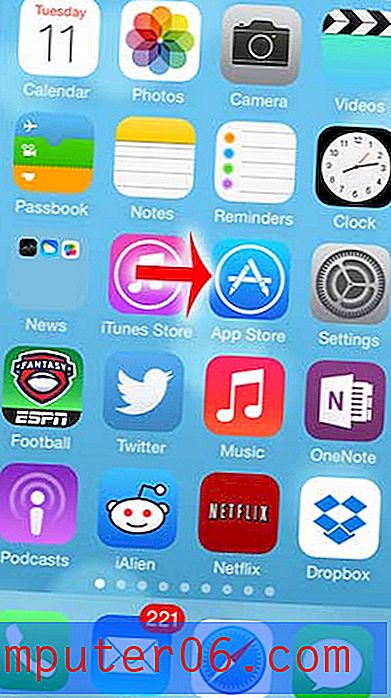Cómo alternar entre mayúsculas y minúsculas en Word 2013
¿Tiene un documento que está completamente en el caso incorrecto? ¿O accidentalmente golpeó el Bloqueo de mayúsculas mientras estaba escribiendo, y revisó uno o dos párrafos completos antes de darse cuenta? Volver a escribir el mismo texto en un documento puede ser molesto y frustrante, por lo que puede estar buscando una forma rápida de cambiar el caso de una selección de letras en Word 2013.
Afortunadamente, esto es posible con la ayuda de una configuración de fuente que le permite alternar el caso. Nuestra guía a continuación le mostrará dónde encontrar esta configuración y cómo puede usarla para cambiar las mayúsculas y minúsculas con facilidad.
Cómo cambiar el caso de cada letra en Word 2013
Los pasos de este artículo le mostrarán cómo usar la configuración de fuente "Toggle Case" en Word 2013. Esto cambiará el caso de cada letra seleccionada. Eso significa que las letras mayúsculas se convierten en minúsculas, y viceversa.
Paso 1: abre tu documento en Word 2013.
Paso 2: Seleccione el texto para el que desea alternar el caso. Si desea seleccionar el documento completo, haga clic en cualquier lugar dentro del documento y presione Ctrl + A en su teclado para seleccionar todo.

Paso 3: haz clic en la pestaña Inicio en la parte superior de la ventana.
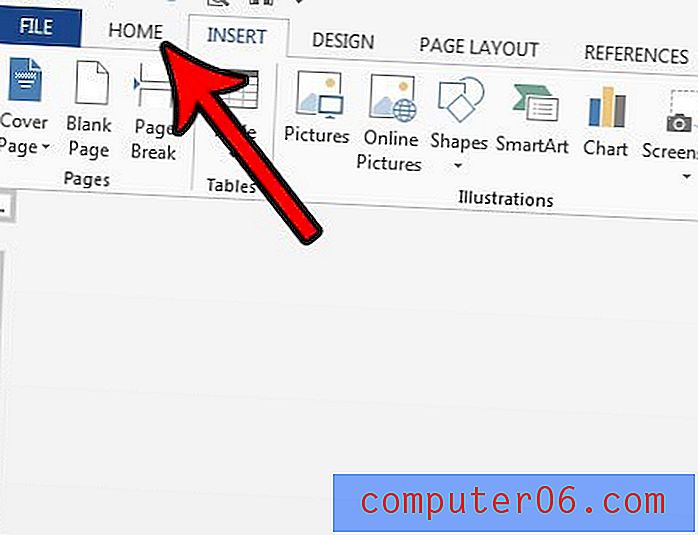
Paso 4: haga clic en el botón Cambiar mayúsculas y minúsculas en la sección Fuente de la cinta de opciones, luego elija la opción TOGGLE cASE .
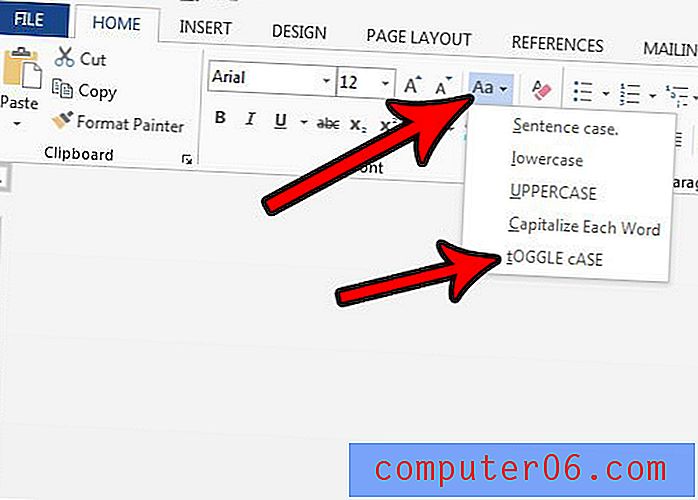
¿Hay mucho formato en su documento que desea eliminar, pero revisar y cambiar cada opción individual es lento, poco práctico o frustrante? Aprenda sobre la forma de borrar el formato en Word 2013 y elimine rápidamente la mayoría del formato de una vez con solo hacer clic en un botón.